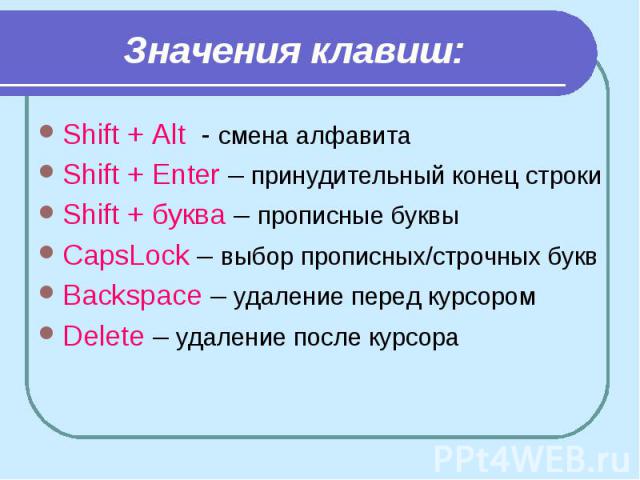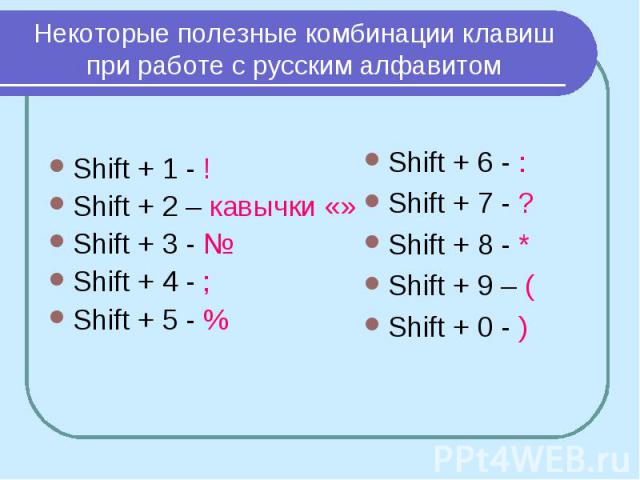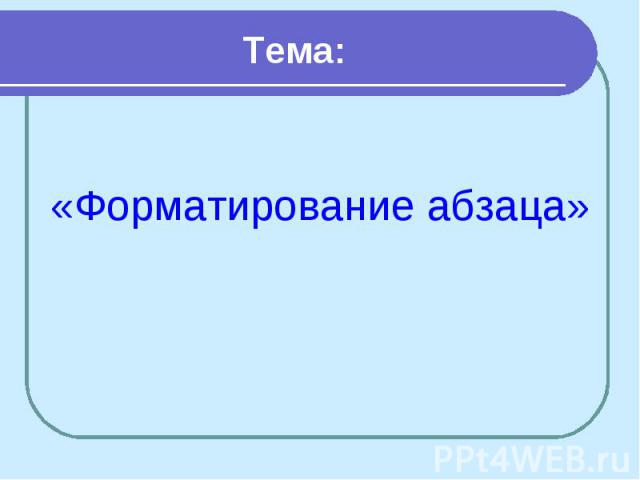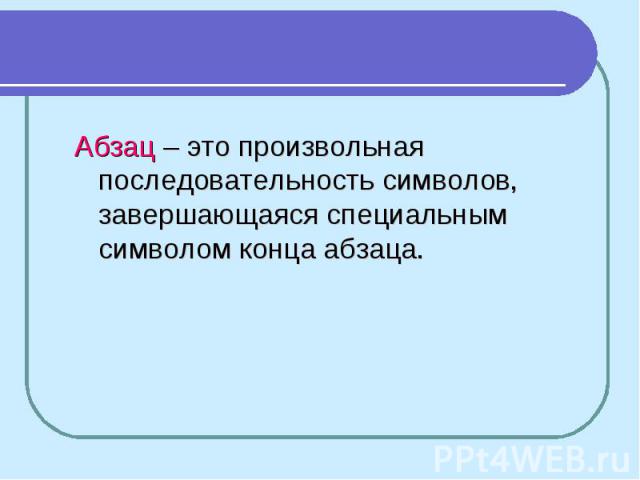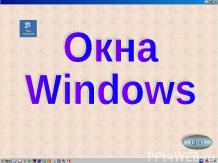Презентация на тему: Основные элементы текста. Настройки окна документа. Форматирование абзаца

«Основные элементы текста. Настройки окна документа. Форматирование абзаца» Тема:

Текстовый редактор - это очень простая программа для работы с тексом. Текст состоит из, и которые можно вести с помощью клавиатуры компьютера. букв,цифр,знаков препинания специальных символов,

Загрузка Word: Пуск – Программы – MS Word или Пуск – Все программы – Microsoft Office - Microsoft Office Word

Основные объекты текстового документа: Символ – минимальная единица текстовой информации. Слово - произвольная последовательность символов (букв, цифр и др.)ограниченная с двух сторон(пробел, запятая, скобки и др.). Строка - произвольная последовательность символов между левой и правой границами документа. Абзац - произвольная последовательность символов, завершающаяся специальным символом конца абзаца Фрагмент – выделенная часть компьютерного текста. Фрагментом может быть отдельное слово, строка, абзац, страница и даже весь вводимый текст.

Значения клавиш: Shift + Alt - смена алфавита Shift + Enter – принудительный конец строки Shift + буква – прописные буквы CapsLock – выбор прописных/строчных букв Backspace – удаление перед курсором Delete – удаление после курсора

Некоторые полезные комбинации клавиш при работе с русским алфавитом Shift + 1 - ! Shift + 2 – кавычки «» Shift + 3 - Shift + 4 - ; Shift + 5 - % Shift + 6 - : Shift + 7 - ? Shift + 8 - * Shift + 9 – ( Shift + 0 - )

Тема: «Настройки окна документа»

Текстовый редактор является многооконным приложением, т.е. при закрытии первого документа, можно создавать следующий документ, не закрывая Word.

Практическое задание 1 1. Запустите текстовый процессор 2. Откройте документ. 3. Установите параметры страницы, выполнив следующие действия: Введите команду основного меню Файл/Параметры страницы; В появившемся на экране монитора диалоговом окне Параметры страницы выберите вкладку Поля и установите следующие параметры страницы: - Верхнее: 1,5 см; - Нижнее: 1,5 см; - Левое: 1,8 см; - Правое: 1,5 см; Выберите вкладку Размер бумаги и установите следующие параметры: -Ширина: 21 см; -Высота: 14,8 см; -Ориентация: альбомная; -Источник и размер: оставить без изменений; Подтвердите исполнение кнопкой ОК 4. Подключение требуемых панелей инструментов: Введите команду основного меню: Вид/Панели инструментов -включите: Стандартная, Форматирование, Таблицы и границы, Рисование -Введите команду основного меню: Вид включите линейка 5. Введите текст: Некоторые правила ввода текста 6. Сохраните документ под именем Урок1 в личной папке.
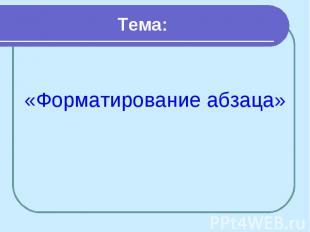
Тема: «Форматирование абзаца»

Абзац – это произвольная последовательность символов, завершающаяся специальным символом конца абзаца.

Практическое задание 2 1. Открыть документ Урок 1. 2. Написать задание 2, дату. 3. Скопировать текст с готового файла «Некоторые правила ввода текста».(С: \Мои документы \ папка 7класса\Некоторые правила ввода текста) 4. Форматировать по следующему принципу: 4.1. Задание 2 – по центру, размером в 16 пунктов, полужирным, подчеркнуто. 4.2. Дата – выровнять по правому краю. 4.3. Правило 1выровнять слева и справа с отступами 2 см. 4.4. Правило 2 представить с полуторным межстрочным интервалом. 5. Сохранить под именем Урок 1 в личной папке.

Чему мы научились: Разобрать основные команды настройки из горизонтального меню. Настраивать экран документа. Редактировать текст, применять кнопки выравнивания, кнопки отступов. Изменять межстрочный интервал.